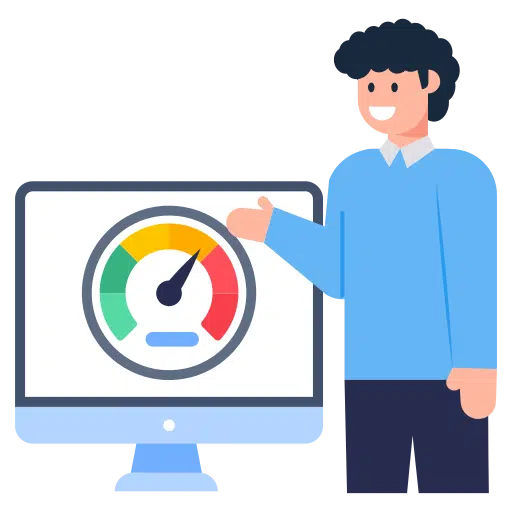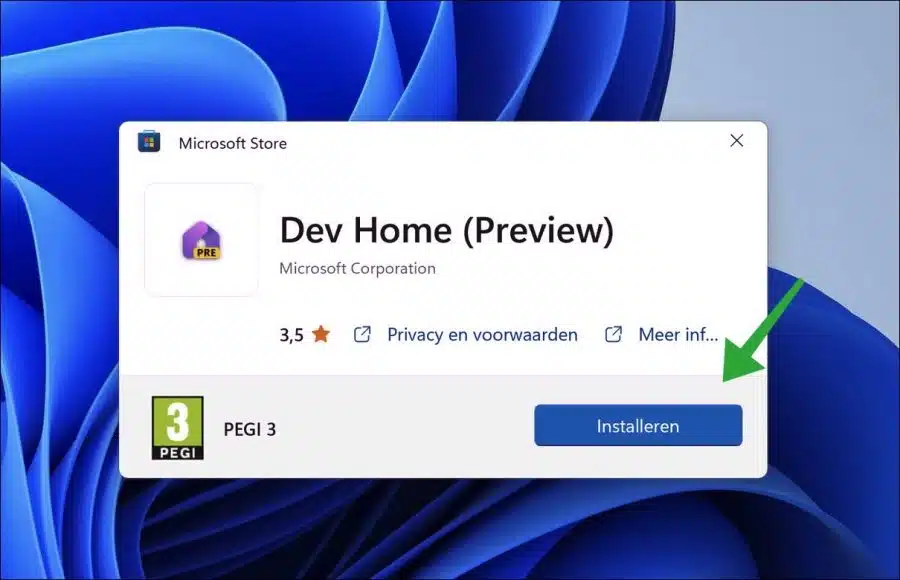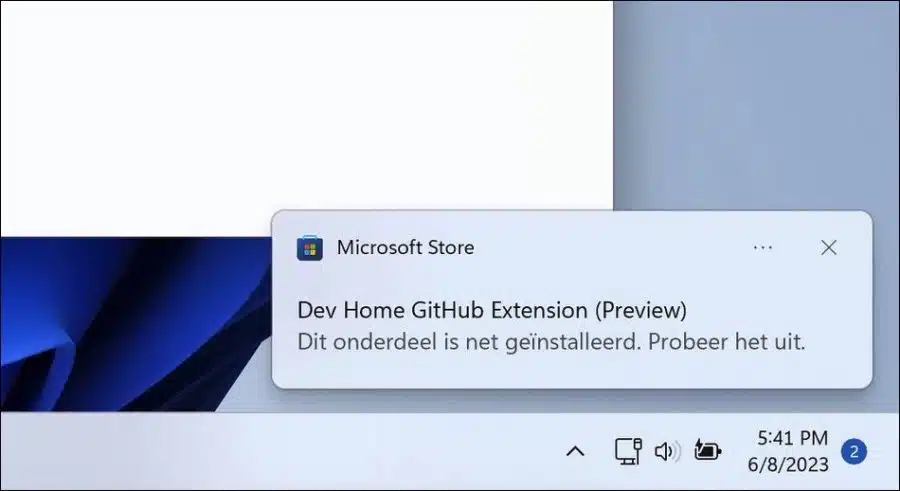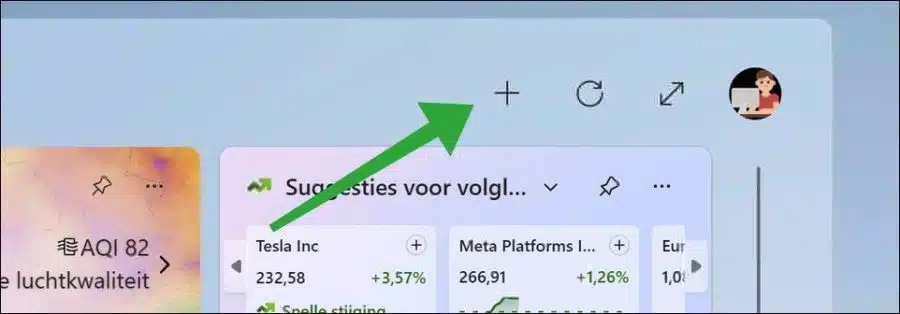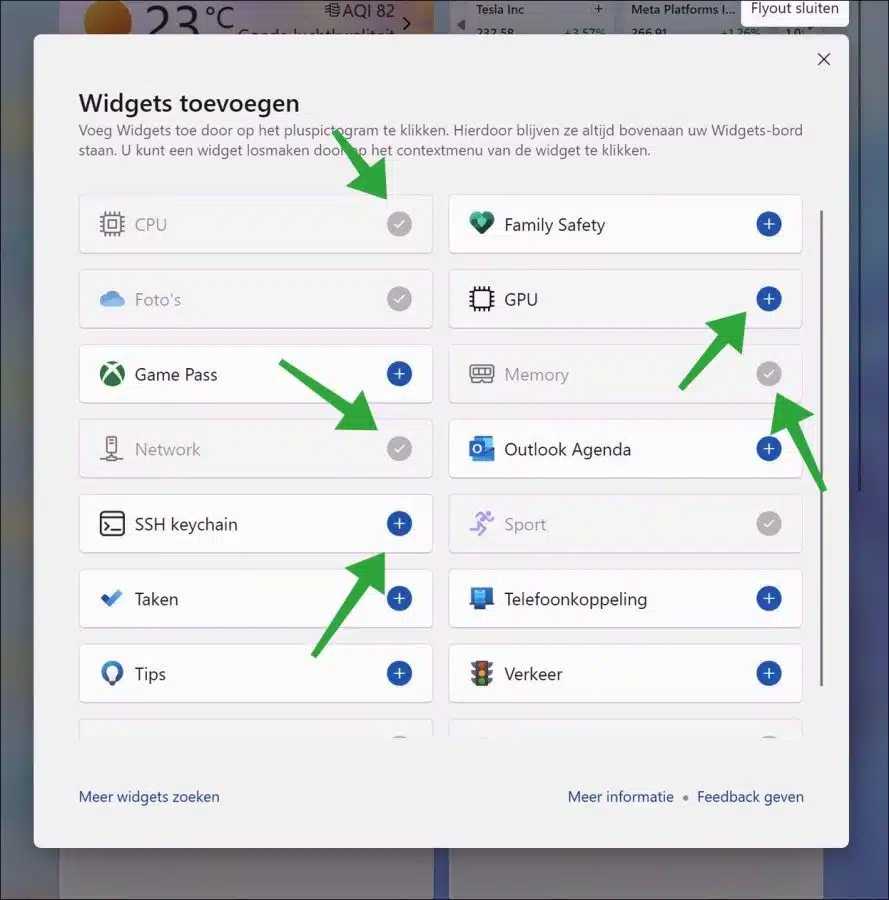在Windows 11中,安装开发者工具后,您可以添加几个新的系统小部件。
这涉及 RAM 内存小部件、CPU 处理器小部件、包含显卡性能信息的 GPU 小部件和 NIC 网卡小部件。您不必单独下载所有这些小部件,您可以通过小部件本身启用它们来激活它们。
通过添加这些不同的系统性能小部件,您将通过小部件概述直接了解计算机中不同组件的性能。您可以立即了解它 电脑内存、总处理器负载、总显卡负载以及下载和上传速度的总网卡使用量(以千字节/秒为单位)。
必须安装应用程序才能添加这些小部件。安装此应用程序后,您可以添加小部件。这就是它的工作原理。
将 RAM、CPU、NIC 和 GPU 添加到 Windows 11 小部件
首先,下载“开发主页(预览)”应用程序到您的计算机。这需要访问 微软商店 必要的。
“Dev Home”应用程序是一个控制中心,可让您在一个地方跟踪所有工作流程和编码任务。它具有简化的安装工具,可让您在中央位置安装应用程序和软件包,扩展可让您连接到开发人员帐户(如 GitHub),以及可自定义的仪表板,其中包含各种以开发人员为中心的小部件,以便您获取信息您需要立即在手。
如果您只想使用系统小部件,则无需使用此应用程序。单击“安装”将此应用程序安装到您的计算机上。
安装后,打开应用程序一次。这对于显示小部件来说不是必需的。因此您不必经常使用该应用程序,安装就足够了。
然后打开小部件并单击“+”添加系统小部件。
单击您要添加的小部件。您可以添加 CPU、GPU、内存、网络和 SSH 钥匙串小部件。
现在,您将在小部件概述中看到带有系统信息的小部件。我希望这对你有帮助。感谢您的阅读!